Jak skrýt nebo zobrazit sloupce na základě výběru rozevíracího seznamu v aplikaci Excel?
Při používání aplikace Excel můžete skrýt nebo zobrazit konkrétní sloupce na základě výběru z rozevíracího seznamu. Například pokud v rozevíracím seznamu vyberete Ne, sloupec C až I bude skrytý, ale pokud vyberete Ano, skryté sloupce C až I budou skryté. Viz níže zobrazený snímek obrazovky.
V tomto článku vám ukážeme metodu VBA pro skrytí nebo odkrytí sloupců na základě výběru rozevíracího seznamu v aplikaci Excel.
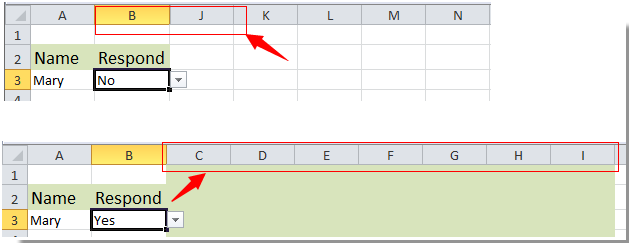
Skrýt nebo zobrazit sloupce na základě výběru z rozevíracího seznamu v aplikaci Excel
Skrýt nebo zobrazit sloupce na základě výběru z rozevíracího seznamu v aplikaci Excel
Jak bylo uvedeno výše, pro skrytí nebo odkrytí sloupců C až I na základě výběru z rozevíracího seznamu postupujte takto.
1. Nejprve vytvořte rozevírací seznam s Ano a Ne, které potřebujete.
2. Poté stiskněte Další + F11 k otevření Microsoft Visual Basic pro aplikaci okno.
3. Poklepejte na název aktuálního otevřeného listu v Projekt VBA sekce otevřete editor kódu.
4. Poté zkopírujte a vložte pod kód VBA do editoru kódu.

Kód VBA: skrýt nebo zobrazit sloupce na základě výběru z rozevíracího seznamu
Private Sub Worksheet_Change(ByVal Target As Range)
'Updated by Extendoffice 20180822
If Target.Column = 2 And Target.Row = 3 Then
If Target.Value = "No" Then
Application.Columns("C:I").Select
Application.Selection.EntireColumn.Hidden = True
ElseIf Target.Value = "Yes" Then
Application.Columns("C:I").Select
Application.Selection.EntireColumn.Hidden = False
End If
End If
End SubPoznámka: Ve výše uvedeném kódu je sloupec = 2 a řádek = 3 odkazem na buňku rozevíracího seznamu a rozsah C: I jsou sloupce, které chcete skrýt nebo zobrazit, prosím změňte je podle svých potřeb.
5. lis Další + Q současně opustíte Microsoft Visual Basic pro aplikaci okno.
Od této chvíle, když v rozevíracím seznamu vyberete Ne, budou všechny zadané sloupce skryty.

Pokud ale v rozevíracím seznamu vyberete Ano, zobrazí se okamžitě všechny skryté sloupce.

Související články:
- Jak automaticky naplnit další buňky při výběru hodnot v rozevíracím seznamu aplikace Excel?
- Jak se automaticky dokončuje při psaní v rozevíracím seznamu aplikace Excel?
- Jak vytvořit kalendář rozevíracího seznamu v aplikaci Excel?
- Jak vytvořit vyhledávací rozevírací seznam v aplikaci Excel?
- Jak vytvořit rozevírací seznam s více výběry nebo hodnotami v aplikaci Excel?
Nejlepší nástroje pro produktivitu v kanceláři
Rozšiřte své dovednosti Excel pomocí Kutools pro Excel a zažijte efektivitu jako nikdy předtím. Kutools for Excel nabízí více než 300 pokročilých funkcí pro zvýšení produktivity a úsporu času. Kliknutím sem získáte funkci, kterou nejvíce potřebujete...

Office Tab přináší do Office rozhraní s kartami a usnadňuje vám práci
- Povolte úpravy a čtení na kartách ve Wordu, Excelu, PowerPointu, Publisher, Access, Visio a Project.
- Otevřete a vytvořte více dokumentů na nových kartách ve stejném okně, nikoli v nových oknech.
- Zvyšuje vaši produktivitu o 50%a snižuje stovky kliknutí myší každý den!
